Usar configurações personalizadas para dispositivos Android Enterprise em Microsoft Intune
Usando Microsoft Intune, você pode adicionar ou criar configurações personalizadas para seus dispositivos de propriedade pessoal do Android Enterprise com um perfil de trabalho usando um perfil personalizado. Perfis personalizados são um recurso no Intune. Eles foram projetados para adicionar configurações de dispositivo e recursos que não são integrados ao Intune.
Esse recurso aplica-se a:
- Dispositivos Android Enterprise de propriedade pessoal com um perfil de trabalho (BYOD)
Os perfis personalizados do Android Enterprise usam configurações do OMA-URI (Open Mobile Alliance Uniform Resource Identifier) para controlar recursos em dispositivos Android Enterprise. Essas configurações normalmente são usadas por fabricantes de dispositivos móveis para controlar esses recursos.
O Intune dá suporte ao seguinte número limitado de perfis personalizados do Android Enterprise:
./Vendor/MSFT/WiFi/Profile/SSID/Settings: Criar um perfil Wi-Fi com uma chave pré-compartilhada tem alguns exemplos../Vendor/MSFT/VPN/Profile/Name/PackageList: Criar um perfil VPN por aplicativo tem alguns exemplos../Vendor/MSFT/WorkProfile/DisallowCrossProfileCopyPaste: confira o exemplo neste artigo. Essa configuração também está disponível na interface do usuário. Para obter mais informações, confira Configurações do dispositivo Android Enterprise para permitir ou restringir recursos.
Se você precisar adicionar mais configurações, use o OEMConfig para Android Enterprise.
Este artigo mostra como criar um perfil personalizado para dispositivos Android Enterprise. Ele também fornece um exemplo de um perfil personalizado que bloqueia a cópia e a cola.
Criar o perfil
Selecione Criarconfiguração>de dispositivos>.
Insira as seguintes configurações:
- Plataforma: selecione Android Enterprise.
- Tipo de perfil: selecione Perfil de trabalho> de propriedade pessoalPersonalizado.
Selecionar Criar.
Em Noções básicas, insira as seguintes propriedades:
- Nome: insira um nome descritivo para o perfil. Nomeie seus perfis para que você possa identificá-los facilmente mais tarde. Por exemplo, um bom nome de perfil é o perfil personalizado do Android Enterprise.
- Descrição: insira uma descrição para o perfil. Essa configuração é opcional, mas recomendada.
Selecione Avançar.
Em Definições de configuração>Configurações de OMA-URI, selecione Adicionar. Insira as seguintes configurações:
Nome: insira um nome exclusivo para a configuração OMA-URI para que você possa encontrá-lo facilmente.
Descrição: Insira uma descrição que proporciona uma visão geral da configuração e demais detalhes importantes.
OMA-URI: insira o OMA-URI que você deseja usar como configuração.
Tipo de dados: selecione o tipo de dados para essa configuração OMA-URI. Suas opções:
- Cadeia de caracteres
- Cadeia de caracteres (arquivo XML)
- Data e hora
- Número inteiro
- Ponto flutuante
- Booliano
- Base64 (arquivo)
Valor: insira o valor de dados que você deseja associar ao OMA-URI inserido. O valor depende do tipo de dados selecionado. Por exemplo, se você selecionar Data e hora, selecione o valor em um seletor de datas.
Depois de adicionar algumas configurações, você pode selecionar Exportar. A exportação cria uma lista de todos os valores adicionados em um arquivo de valores separados por vírgulas (.csv).
Selecione Salvar para salvar suas alterações. Continue a adicionar mais configurações conforme necessário.
Selecione Avançar.
Em Marcas de escopo (opcional) >Selecione marcas de escopo, escolha suas marcas de escopo para atribuir ao perfil. Para obter mais informações, consulte Usar RBAC e marcas de escopo para TI distribuída.
Selecione Avançar.
Em Atribuições, selecione os grupos que receberão esse perfil. Para obter mais informações sobre a atribuição de perfis, consulte Atribuir perfis de usuário e dispositivo.
Selecione Avançar.
Em Revisar + criar, quando terminar, escolha Criar. O perfil é criado e mostrado na lista.
Você também pode monitorar seu status.
Exemplo
Neste exemplo, você cria um perfil personalizado que restringe a cópia e a cola de ações entre aplicativos pessoais e de trabalho em dispositivos Android Enterprise.
Selecione Criarconfiguração>de dispositivos>.
Insira as seguintes configurações:
- Plataforma: selecione Android Enterprise.
- Tipo de perfil: selecione Perfil de trabalho> de propriedade pessoalPersonalizado.
Em Noções básicas, insira as seguintes propriedades:
- Nome: insira um nome descritivo para o perfil. Nomeie seus perfis para que você possa identificá-los facilmente mais tarde. Por exemplo, insira o perfil personalizado de colar cópia do bloco AE.
- Descrição: insira uma descrição para o perfil. Essa configuração é opcional, mas recomendada.
Selecione Avançar.
Em Definições de configuração>Configurações de OMA-URI, selecione Adicionar. Insira as seguintes configurações:
- Nome: insira algo como
Block copy and paste. - Descrição: insira algo como
Blocks copy/paste between work and personal apps. - OMA-URI: insira
./Vendor/MSFT/WorkProfile/DisallowCrossProfileCopyPaste. - Tipo de dados: selecione Boolean para que o valor deste OMA-URI seja True ou False.
- Valor: selecione True.
Suas configurações serão semelhantes às da seguinte imagem:
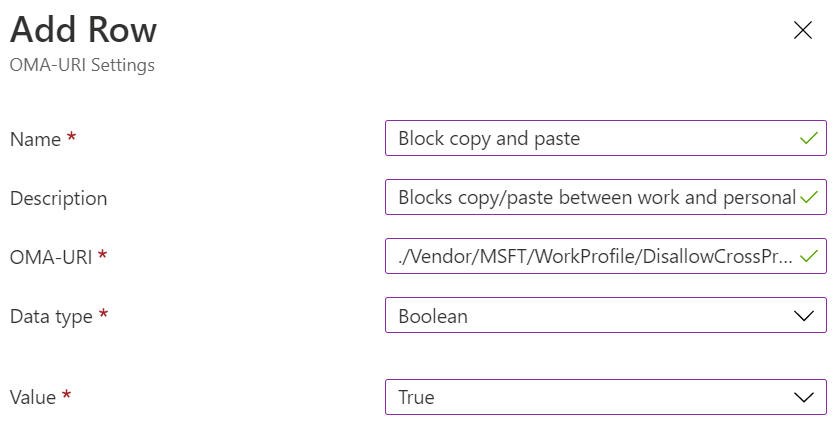
- Nome: insira algo como
Selecione Salvar para salvar suas alterações. Continue a adicionar mais configurações conforme necessário. Depois de adicionar algumas configurações, você pode selecionar Exportar. A exportação cria uma lista de todos os valores adicionados em um arquivo de valores separados por vírgulas (.csv).
Depois de inserir as configurações, seu ambiente será semelhante à seguinte imagem:
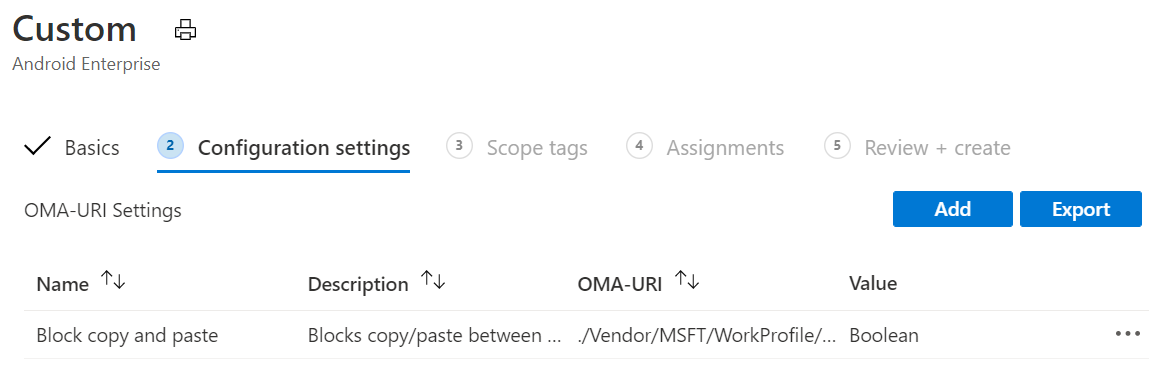
Selecione Avançar.
Em Marcas de escopo (opcional) >Selecione marcas de escopo, escolha suas marcas de escopo para atribuir ao perfil. Para obter mais informações, consulte Usar RBAC e marcas de escopo para TI distribuída.
Selecione Avançar.
Em Atribuições, selecione os grupos que receberão esse perfil. Para obter mais informações sobre a atribuição de perfis, consulte Atribuir perfis de usuário e dispositivo.
Selecione Avançar.
Em Revisar + criar, quando terminar, escolha Criar. O perfil é criado e aparece na lista.
Quando você atribui esse perfil a dispositivos Android Enterprise que gerencia, copia e cola é bloqueado entre aplicativos no trabalho e perfis pessoais.
Você também pode monitorar seu status.
Próximas etapas
Comentários
Em breve: Ao longo de 2024, eliminaremos os problemas do GitHub como o mecanismo de comentários para conteúdo e o substituiremos por um novo sistema de comentários. Para obter mais informações, consulte https://aka.ms/ContentUserFeedback.
Enviar e exibir comentários de